快速入門:檢查並安裝隨選更新
藉由使用 Azure 更新管理員,您可以透過內建原則的協助大規模更新,並定期排程更新。 您也可以手動檢查並安裝更新,以控制。
本快速入門說明如何在選取的 Azure 虛擬機器(VM)或已啟用 Azure Arc 的內部部署或雲端環境中執行手動評量並套用更新。
必要條件
- 具有有效訂用帳戶的 Azure 帳戶。 如果您還沒有帳戶,請註冊 免費帳戶 。
- 您的角色必須是 Azure VM 的擁有者 或 參與者 ,以及已啟用 Azure Arc 的伺服器的資源管理員。
- 確定目的機器符合 Windows Server 和 Linux 的特定作業系統需求。 如需詳細資訊,請參閱 概觀 。
檢查更新
選取 [ > 開始使用隨選評定和更新 > 檢查更新]。
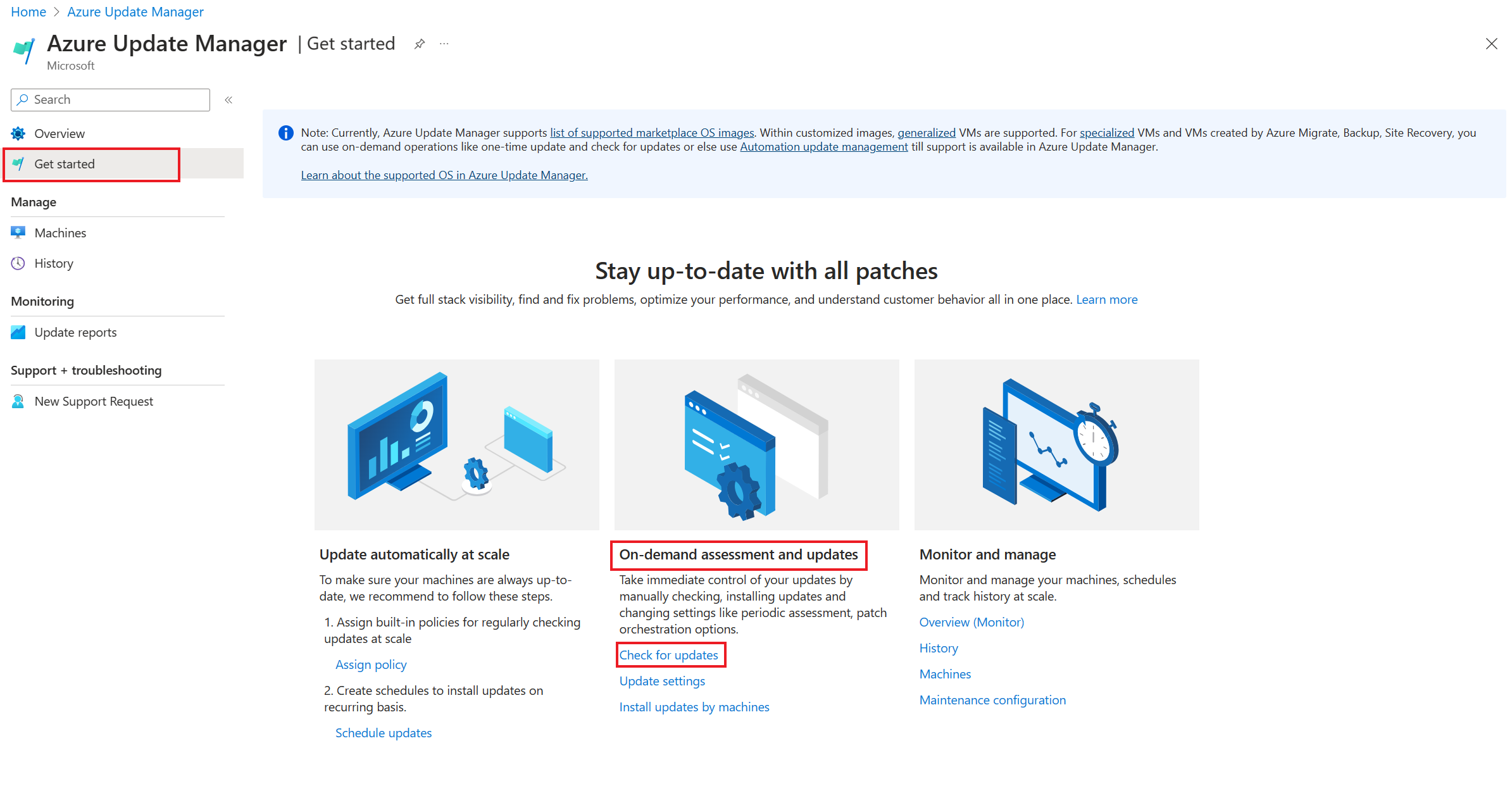
在 [ 選取資源並檢查更新] 窗格上,資料表會列出特定 Azure 訂用帳戶中的所有機器。
從清單中選取一或多部機器,然後選取 [ 檢查更新 ] 以起始合規性掃描。
評估完成後,確認訊息會出現在頁面右上角。
組態設定
針對報告更新的已評估機器,您可以 藉由定義維護期間,立即設定定期評量 、 熱修補 和 修補協調流程 ,或排程更新。
若要在您的電腦上設定設定:
在 Azure 更新管理員上 |開始使用頁面,在隨選評定和更新 中 ,選取 [ 更新設定 ]。
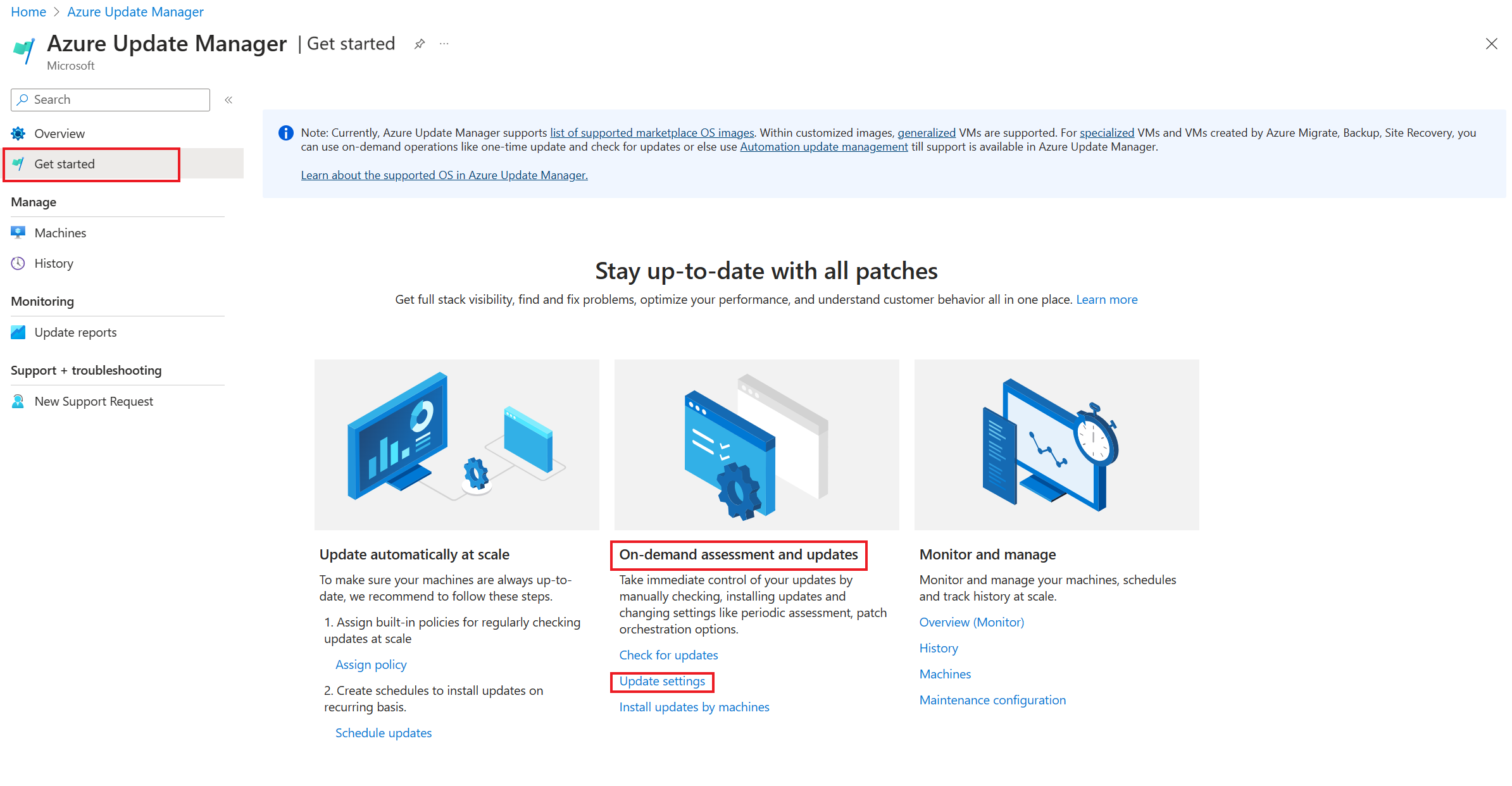
在 [ 要變更 的更新設定] 頁面上,選取 [定期評定 ]、 [ 熱修補 ] 或 [修補程式協調流程 ] 進行設定。 選取 [下一步] 。 如需詳細資訊,請參閱 在虛擬機器 上設定設定。
在 [ 檢閱和變更 ] 索引標籤上,確認資源選取和更新設定,然後選取 [ 檢閱和變更 ]。
通知會確認已成功套用更新設定。
安裝更新
根據在所選機器上執行的最後一項評估,您現在可以選取要安裝更新的資源和機器。
在 Azure 更新管理員上 |開始使用頁面,在隨選評定和更新 中 ,選取 [ 依機器 安裝更新]。
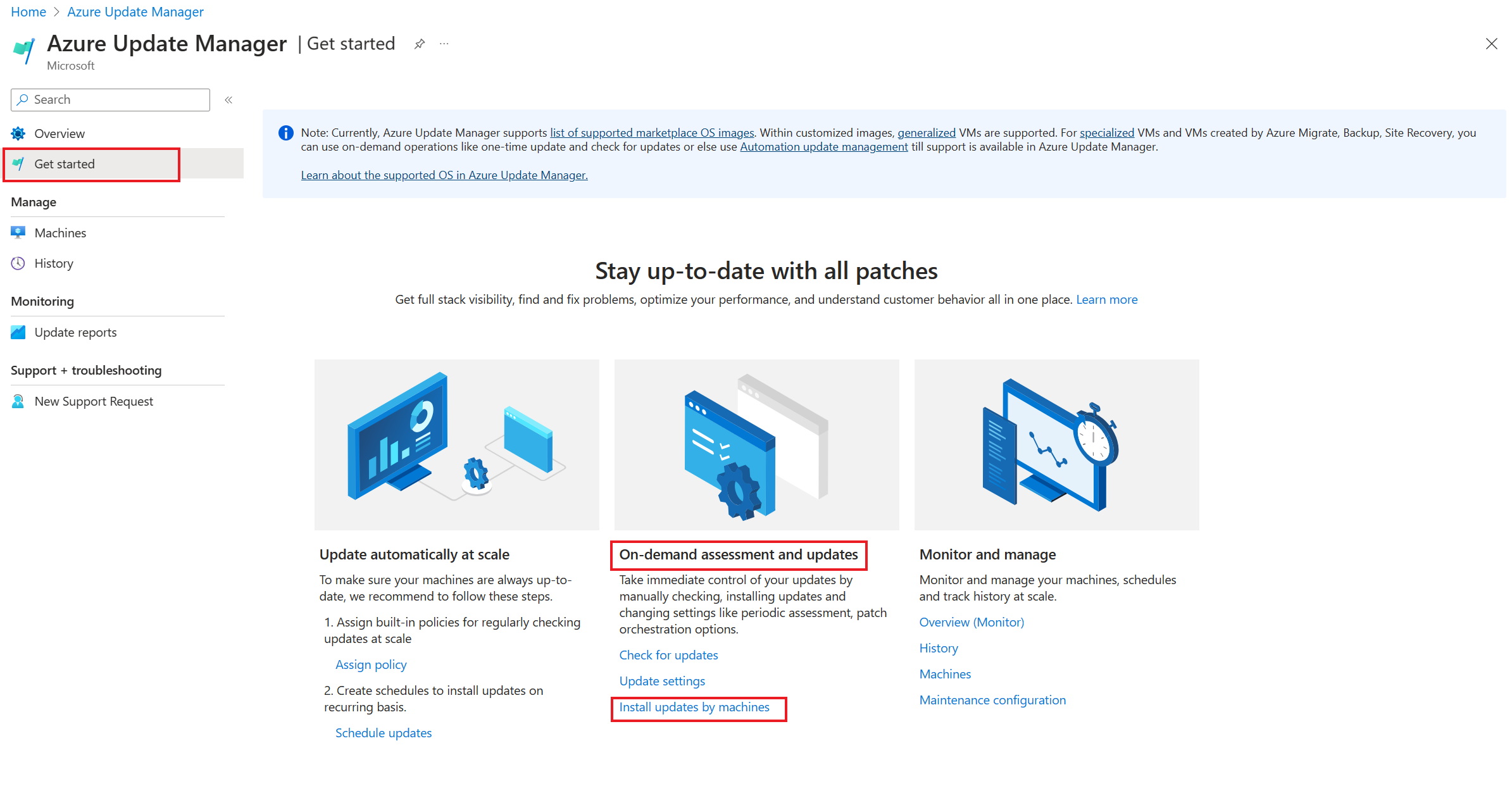
在 [ 安裝一次性更新] 窗格中,從 [機器 ] 索引標籤的清單中 選取一或多部機器。選取 [下一步 ]。
在 [ 更新] 索引標籤上,指定要包含在部署中的更新,然後選取 [ 下一步 ]:
- 包含更新分類。
- 依特定 KB 識別碼或套件包含知識庫識別碼/套件。 針對 Windows,請參閱 Microsoft 安全性回應中心 (MSRC) 以取得最新資訊。
- 排除您不想在程式中安裝 KB 識別碼/套件。 清單中未顯示更新可以根據上次評估與發行新更新之間的時間來安裝。
- 依修補程式發行日期上限包含在特定日期或之前發佈的更新。
在 [屬性] 索引標籤上,選取 [ 重新開機 和維護 ] 視窗 (以分鐘為單位)。 選取 [下一步] 。
在 [ 檢閱 + 安裝 ] 索引標籤上,確認更新部署選項,然後選取 [ 安裝 ]。
通知會確認更新的安裝正在進行中。 更新完成後,您可以在更新管理員上 檢視結果 |歷程記錄 頁面。
下一步
瞭解如何 管理多部機器 。